在现代远程协作与团队沟通中,Microsoft Teams 已成为企业与组织的核心工具。高效共享关键信息、同步沟通内容,是提升工作效率的关键 —— 而消息转发功能正是实现这一目标的重要手段。本文将详细拆解 Microsoft Teams 全平台(桌面端、移动端、浏览器端)的消息转发步骤,解答常见问题,分享进阶技巧,帮助你轻松掌握消息转发的核心用法,让信息流转更顺畅。
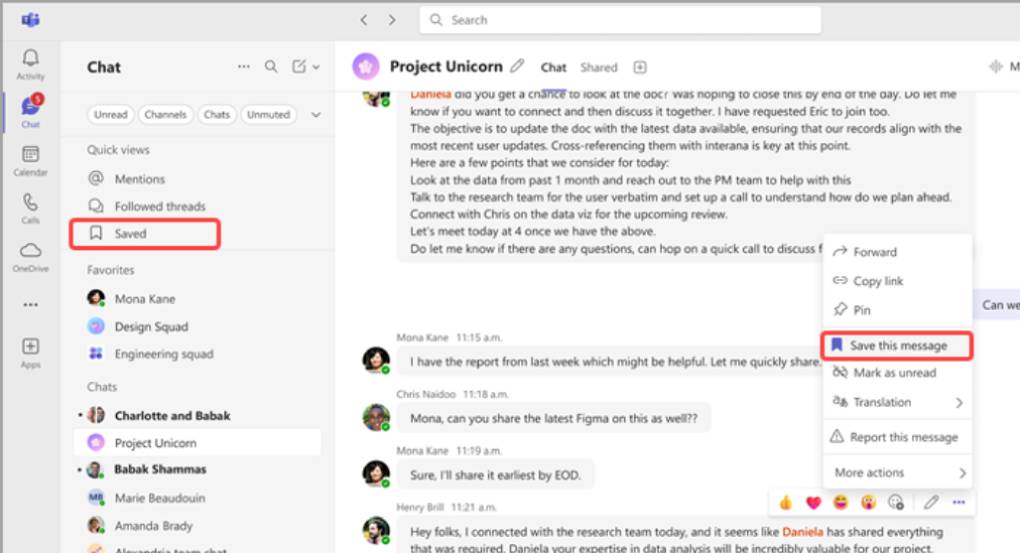
一、Microsoft Teams 消息转发的核心价值与适用场景
在了解具体操作前,先明确消息转发功能的核心作用:它允许用户将聊天中的文本、文件、图片、应用卡片、Loop 组件等内容,快速共享给单个联系人、群组聊天或团队频道,甚至基于转发内容创建新的群聊。这一功能在以下场景中尤为实用:
- 跨团队同步信息:将项目进展、客户反馈等关键内容转发给相关协作团队,避免重复沟通;
- 知识沉淀与共享:把重要的技术文档、会议纪要转发至团队频道,方便全员查阅;
- 紧急事项传达:将紧急通知、任务安排快速转发给相关负责人,确保信息及时触达;
- 协作上下文补充:转发历史对话给新加入项目的成员,帮助其快速了解背景。
- 值得注意的是,Teams 消息转发支持最多 5 张图片同时转发,且所有转发行为均会被 Microsoft 365 合规系统记录,确保企业数据安全与可审计性。
二、全平台消息转发详细步骤
Microsoft Teams 的消息转发功能已覆盖桌面客户端、浏览器端、iOS/Android 移动端,操作逻辑一致但略有差异,以下是分平台的详细指南:
(一)桌面端与浏览器端转发步骤(最常用场景)
无论是 Windows 还是 Mac 系统的桌面客户端,或是通过 Chrome、Edge 等浏览器访问的 Teams 网页版,转发操作完全相同:
- 定位目标消息:在聊天窗口或频道中,找到需要转发的消息,将鼠标悬停在该消息上(无需点击选中);
- 打开更多选项:消息右侧会出现省略号(⋮)图标,点击该图标展开功能菜单,选择 “转发”(Forward)选项;
- 选择接收对象:在弹出的转发窗口中,开始输入联系人姓名、群组聊天名称或频道名称,系统会实时显示下拉建议列表,点击选择目标对象;若需转发给多人,继续输入其他对象名称,Teams 会自动创建新的群聊来转发内容;
- 添加上下文说明(可选):在转发内容上方的输入框中,可添加自定义说明文字,帮助接收方理解消息背景(例如 “请大家参考这份客户需求反馈”);
- 确认转发:点击窗口底部的 “转发” 按钮,即可完成消息发送。接收方会在聊天列表中看到带有 “转发” 标识的内容,清晰区分原始消息与转发消息。
(二)移动端(iOS/Android)转发步骤
针对移动办公场景,Teams 移动端同样支持便捷的消息转发:
- 找到并长按消息:在手机 Teams 应用中,导航至目标消息所在的聊天或频道,长按该消息(约 1-2 秒);
- 选择转发功能:长按后会弹出操作菜单,点击 “转发” 选项(部分机型可能显示为箭头图标);
- 选择接收对象:通过搜索或直接从联系人列表中选择转发目标,支持单个联系人、群组或频道;
- 补充说明并发送:可手动输入补充消息,点击 “发送” 即可完成转发。移动端同样支持一次转发最多 5 张图片,且转发后会保留原始消息的格式与附件。
(三)特殊场景:转发邮件至 Teams
除了转发 Teams 内部消息,你还可以将 Outlook 邮件直接转发至 Teams 聊天或频道,实现跨工具信息同步:
- 打开 Outlook 邮件:在 Outlook 桌面端或网页版中,打开需要转发的邮件;
- 选择 “共享至 Teams”:在邮件工具栏中找到 “共享至 Teams”(Share to Teams)按钮(若未显示,需确认 Teams 与 Outlook 已绑定企业账号);
- 选择 Teams 接收对象:在弹出的窗口中,搜索并选择目标聊天、群组或频道;
- 确认共享:点击 “发送”,邮件内容(包括正文、附件)会以卡片形式同步至 Teams,所有成员均可查看。
三、消息转发的重要注意事项与限制
在使用转发功能时,需注意以下规则,避免操作失败或权限问题:
1. 转发权限限制
- 团队管理员可能设置 “敏感度标签”,限制特定频道或聊天的消息转发权限。若看不到 “转发” 选项,大概率是该内容被管理员禁止转发,需联系管理员确认;
- 转发频道消息时,仅支持转发至其他频道或聊天,无法转发至外部联系人(非组织内成员),确保企业数据不泄露;
- 若你没有原始消息所在频道或聊天的访问权限,转发后接收方也无法查看原始内容,需先获取权限再转发。
2. 功能限制说明
- 目前 Teams 不支持批量转发多条消息,仅能逐条转发。若需转发多条相关消息,需重复执行转发步骤,或使用 Power Automate 搭建自动化流程(下文进阶技巧会详细说明);
- 转发消息时,原始发送者信息会被保留,接收方可以看到 “转发自 XX” 的标识,确保信息溯源;
- 转发的文件、图片等附件,会自动同步至接收方的 Teams 存储空间,无需额外上传,但需注意附件大小限制(单个文件不超过 100GB,具体以企业账号配置为准)。
3. 查找原始消息的方法
接收转发消息后,若需查看原始上下文:
- 找到转发消息的标头,点击其中的时间戳(例如 “2025-11-12 15:30”);
- 若你有权限访问原始聊天或频道,Teams 会直接跳转至原始消息位置;若无权访问,会显示 “内容不可用” 提示,需联系转发者获取访问权限。
四、进阶技巧:提升消息转发效率
1. 利用 Power Automate 实现自动转发
若需定期转发特定类型的消息(例如关键词触发、特定发送者的消息),可通过 Power Automate 搭建自动化流程:
- 登录 Power Automate 官网,使用企业 Teams 账号登录;
- 创建新流程,选择 “自动化云流”,触发条件选择 “当 Teams 中添加新的聊天消息” 或 “当 Teams 频道中添加新消息”;
- 设置筛选条件(例如 “消息包含关键词‘紧急’”“发送者为 XX 客户”);
- 添加 “转发” 操作,选择目标接收对象(例如管理员聊天、项目群组);
- 保存流程并启用,后续符合条件的消息会自动转发,无需手动操作。
2. 转发时创建新群聊
若需将消息转发给多个无共同群聊的联系人,可直接通过转发功能创建新群聊:
- 在选择转发对象时,连续添加多个联系人(非现有群组);
- Teams 会自动提示 “创建新群聊”,输入群聊名称后,转发的消息会作为第一条消息发送至新群聊,同时邀请所有对象加入,省去手动创建群聊的步骤。
3. 转发时编辑补充说明的技巧
为提升沟通效率,补充说明建议包含以下要素:
- 明确消息核心价值(例如 “这是客户最新的需求变更,需重点关注”);
- 指定行动要求(例如 “请技术部在周五前给出评估”);
- 标注优先级(例如 “【紧急】”“【待确认】”),帮助接收方快速排序处理。
五、常见问题解答(FAQ)
Q1:为什么找不到 “转发” 选项?
A1:可能的原因有三种:① 管理员设置了禁止转发的敏感度标签;② 该消息来自外部联系人,且被限制转发;③ 使用的 Teams 版本过旧,需更新至 2023 年 11 月及以后的版本(消息转发功能于 2023 年底逐步推送,2024 年 2 月全球普及)。
Q2:能否转发 Teams 会议中的消息?
A2:可以。会议过程中,长按或悬停会议聊天中的消息,选择 “转发”,即可转发至会议外的聊天或频道。但需注意,会议录制内容无法通过消息转发功能共享,需单独分享录制链接。
Q3:转发的消息会被原始发送者知道吗?
A3:不会。Teams 不会通知原始发送者其消息被转发,但接收方可以看到原始发送者信息。若需让原始发送者知晓,需手动告知。
Q4:如何禁止他人转发自己发送的消息?
A4:普通用户无法单独设置,但管理员可以通过 Microsoft 365 安全中心,为特定团队或频道设置 “禁止转发” 的敏感度标签,适用于机密信息沟通场景。
六、总结
Microsoft Teams 的消息转发功能虽简单,却能极大提升团队沟通效率,实现信息的快速同步与共享。无论是桌面端、移动端还是浏览器端,操作逻辑一致且便捷,同时通过权限控制与合规记录,确保企业数据安全。掌握本文中的基础步骤、注意事项与进阶技巧,能让你在远程协作中更灵活地运用转发功能,避免信息壁垒,提升工作协同效率。
若在使用过程中遇到特殊问题,可通过 Teams 内置的 “帮助与反馈” 功能提交咨询,或参考 Microsoft 官方支持文档获取最新指导。随着 Teams 功能的持续更新,未来可能会支持批量转发等更实用的功能,建议保持应用版本更新,及时体验新特性。